MATERIAL 
Um misted paisagem - pessoal
Tube - Animabelle - agradeço

Deco - pessoal
Preset Pick - julli_mj
****Salvar o preset na pasta Presets do PSP
Inner Bevel - Preset Metallic
****Salvar o preset na pasta Presets do PSP
PLUGINS
Andromeda Designs
MurA's Meister
Transparency
__________________________________________________________________________
1.- Formar uma Gradiente - RECTANGULAR - Angle 0 - Repeats 3
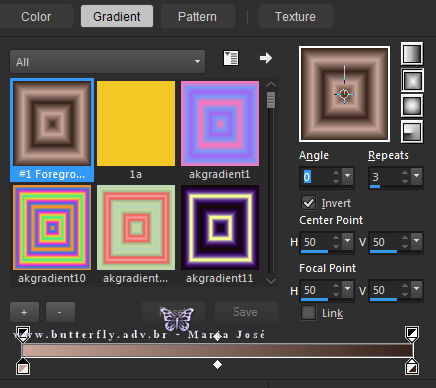
Nossas cores - Foreground #c9a699- -Background #37241d-
-Background #37241d-
__________________________________________________________________________
2.- Abrir transparência - 1000x700px - preencher com a gradiente
3.- Effects - Distortion Effects - Pixelate, 63, 8 - Symmetric DESCLICADO
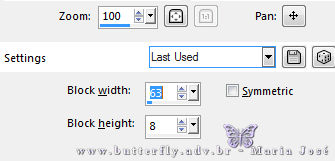
User Defined Filtyer - Emboss 3
__________________________________________________________________________
4.- Effects - Geometric Effects - Perspective Horizontal 90 - Transparent
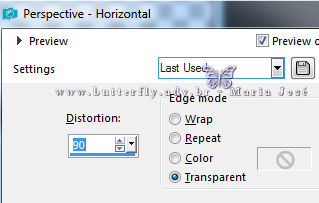
Image Mirror Horizontal - Repetir o efeito
__________________________________________________________________________
5.- Effects - Image Effects - Offset H 0, V (-160) Custom, Transparent Clicados
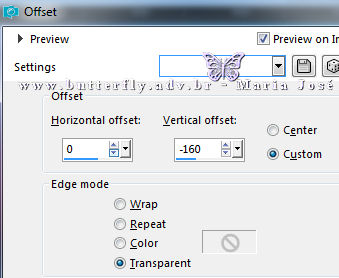
6.- Plugin - MurA's Meister - Copies - configuração a seguir
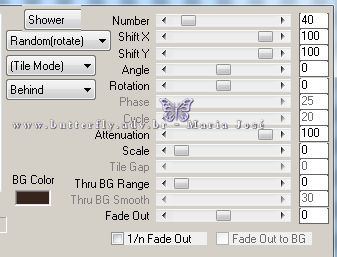
7.- Image - Resize 80% - All Layers - DESCLICADO
Image - Image Mirror Horizontal
__________________________________________________________________________
8.- Effects - Image Effects - Offset H (-100), V (-100), Custom, Transparent clicados
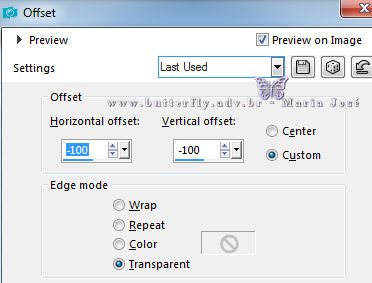
9.- Effects - Reflection Effects - Rotating Mirror - H 0 - Rotating 180 - Reflect
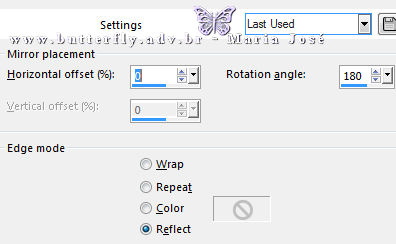
10.- Layers - DUPLICATE - 2 vezes - Imagem Flip Vertical
11.- Layers - Merge Down - Layers - Arrange - Move Down
__________________________________________________________________________
12.- Layers - Add New Layer - Layers Arrange - Send To Bottom
13.- Preencher com a cor escura da gradiente
14.- Plugin - Andromeda - Designs - configuração a seguir
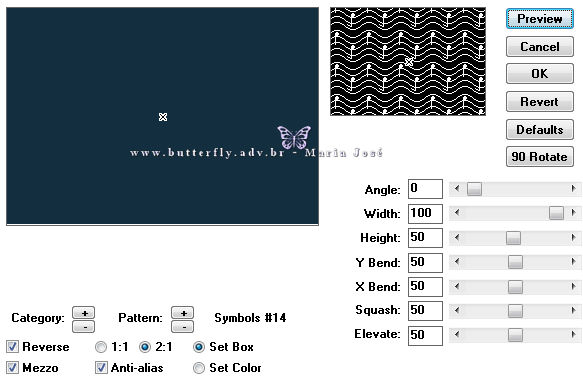
(com o material layer pronta em caso de dificuldade)
15.- Plugin - Transparency - Elimate Black
16.- Effects - Inner Bevel - Preset Metallic
Drop Shadow, 1, 1, 100, 1 preto
__________________________________________________________________________
17.- Layers - Add New Layer - Layers - Arrange - Send to Bottom
Selections - Select All
18.- Ativar o Misted, copiar e colar dentro da seleção
DESELECIONAR
__________________________________________________________________________
19.- Layers - Add New Layer - Layers Arrange - Send to Bottom
Preencher com a mesma gradiente
20.- Effects - Distortion - Pixelate 63, 8 - Symmetric Desclicado
User Defined Filter - Emboss3
22.- Effects - Reflection Effects - Rotating Mirror
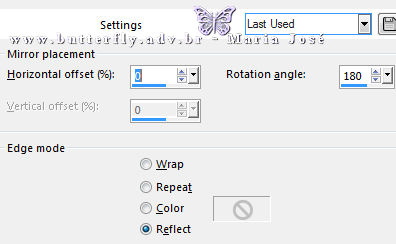
__________________________________________________________________________
Ativar a Copy Raster 1 - Segunda de cima para baixo
23.- Effects - Distortion Effects - Polar Coordinates - Rectangular to Polar - Transparent
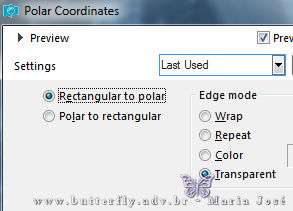
23.- Selection Tool 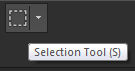 Rectangle - Selecione o círculo central - DELETAR
Rectangle - Selecione o círculo central - DELETAR
Drop Shadow - 0, 0, 80, 40, preto
DESELECIONAR
__________________________________________________________________________
24.- Ativar a Raster 1 - SUPERIOR
Ferramenta Pick  Letra K - Preset julli_mj
Letra K - Preset julli_mj
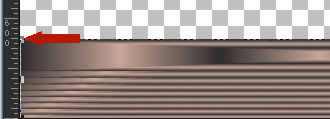
Desativar a ferramenta - Letra M - Drop Shadow - 0, 0, 80, 40, preto
__________________________________________________________________________
25.- Edit - Copiar/Colar - como nova layer o tube principal - ver modelo
Drop Shadow - critério pessoal
__________________________________________________________________________
26.- Edit - Copiar/Colar tube deco ball_mj - ver modelo
27.- Edit - Copiar/Colar o texto - posicionar como gostar
__________________________________________________________________________
LAYERS
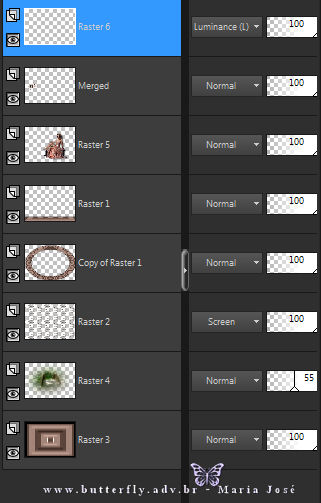
Layers - Merge - Merge Visible
__________________________________________________________________________
BORDERS
28.- Image - Add Borders - 1px - cor escura
Image - Add Borders - 2px - cor clara
Image - Add Borders - 1px - cor escura
Image - Add Borders - 30px - cor clara
Selecionar esta borda
29.- Effects - 3DEffects - Cutout - cor escura
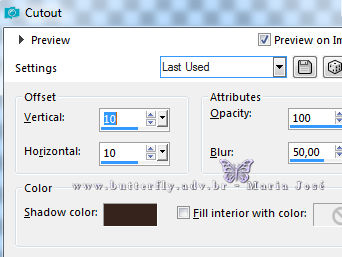
30.- Selections - Invert - Drop Shadow 0, 0, 80, 40, preto
DESELECIONAR
Image - Add Borders - 1px - cor escura
__________________________________________________________________________
31.- Assinar o trabalho - Layers - Merge All Flatten
32.- Image - Resize - Width 1000px - Salvar em .jpg
Espero que apreciem, obrigada
__________________________________________________________________________
Outro Modelo


Este tutorial foi criado e publicado em 30 de agosto de 2010 e, atualizado em 31 de janeiro de 2018, por Maria José Prado. É protegido por lei de Copyright e não poderá ser copiado, retirado de seu lugar, traduzido ou utilizado em listas de discussão sem o consentimento prévio e escrito de sua autora acima declinada.
VARIANTES

